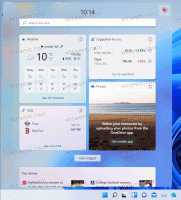Cara mengatur ulang nomor indeks tangkapan layar di Windows 10
Salah satu fitur yang sangat keren dari Windows 10 adalah Fitur tangkapan layar. tekan Menang + Layar Cetak dan Anda akan mendapatkan tangkapan layar secara otomatis disimpan di %userprofile%\Pictures\Screenshots. Ini akan dinamai 'Screenshot (#).png' di mana # menunjukkan indeks tangkapan layar. Bahkan jika Anda menghapus semua gambar tangkapan layar Anda, tangkapan layar berikutnya yang Anda ambil akan memiliki indeks yang lebih tinggi. ini cara mengatur ulang nomor indeks tangkapan layar di Windows 10.
Iklan
Berikut adalah tampilan folder Screenshot di Windows 10

Untuk mengatur ulang nomor indeks tangkapan layar di Windows 10, lakukan hal berikut.
Langkah 1. Membuka Editor Registri.
Langkah 2. Arahkan ke kunci berikut:
HKEY_CURRENT_USER\Software\Microsoft\Windows\CurrentVersion\ExplorerTip: Cara melompat ke kunci registri yang diinginkan dengan satu klik
Langkah 3. Di sini, Anda akan melihat nilai DWORD bernama
Indeks Tangkapan Layar, yang menyimpan lanjut indeks tangkapan layar. Jika Anda melihat gambar saya di atas, Anda akan melihat bahwa saya mengambil dua tangkapan layar, jadi yang berikutnya adalah yang ketiga. Oleh karena itu, nilai ScreenshotIndex adalah 5: Jika Anda ingin mengatur ulang penghitung - setel nilai ini ke 1:
Jika Anda ingin mengatur ulang penghitung - setel nilai ini ke 1:

Itu dia. Perhatikan bahwa jika folder Pictures\Screenshots sudah memiliki file Screenshot (1).png dan Anda mengatur ulang penghitung, maka jangan berharap file tersebut akan diganti. Windows 10 memeriksa file ini, dan jika perlu, itu akan menyesuaikan indeks tangkapan layar. Dalam hal ini, tangkapan layar akan diberi nomor sesuai aturan berikut:
- Anda mengatur ulang indeks tangkapan layar di registri dan Anda memiliki file bernama Tangkapan Layar (1).png dan Tangkapan Layar (2).png di folder %userprofile%\Pictures\Screenshots, maka tangkapan layar berikutnya akan disimpan sebagai Tangkapan layar (3).png.
- Anda mengatur ulang indeks tangkapan layar di registri dan Anda memiliki file bernama Tangkapan Layar (1).png dan Tangkapan Layar (5) File .png di folder %userprofile%\Pictures\Screenshots, maka tangkapan layar berikutnya akan disimpan sebagai Tangkapan layar (2).png.
- Anda mengatur ulang indeks tangkapan layar di registri dan Anda memiliki file bernama Tangkapan Layar (2).png dan Tangkapan Layar (3).png di folder %userprofile% \Pictures\Screenshots, maka screenshot berikutnya akan disimpan sebagai Tangkapan layar (1).png.
Bagi mereka yang lebih suka file registri yang sudah jadi:
Saya membuat file itu untuk Windows 8, tetapi juga berlaku untuk Windows 10.